Page 1

Speaker Dock
Quick Setup
Guide
because music matters
www.marantz.com
Page 2
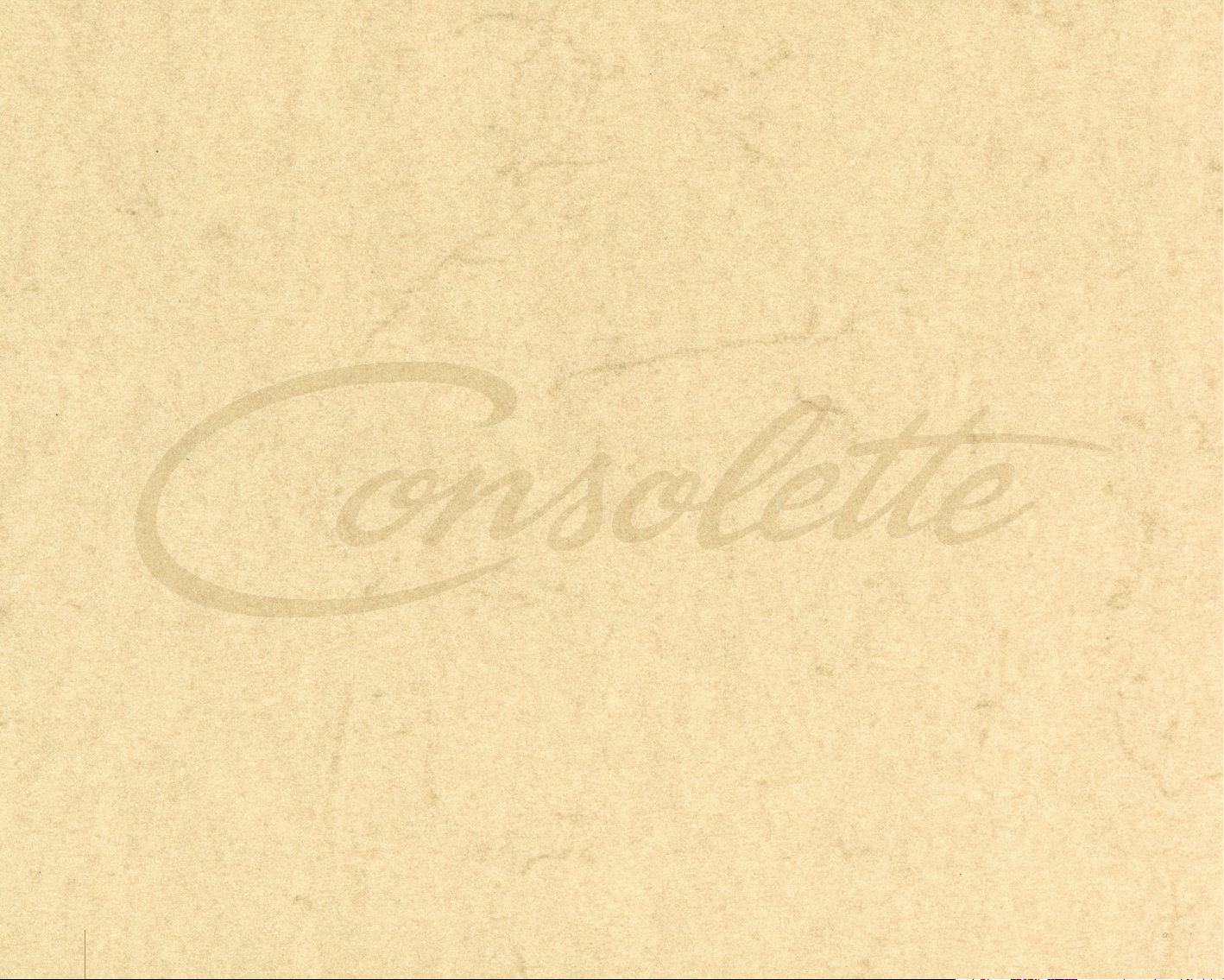
2
Page 3
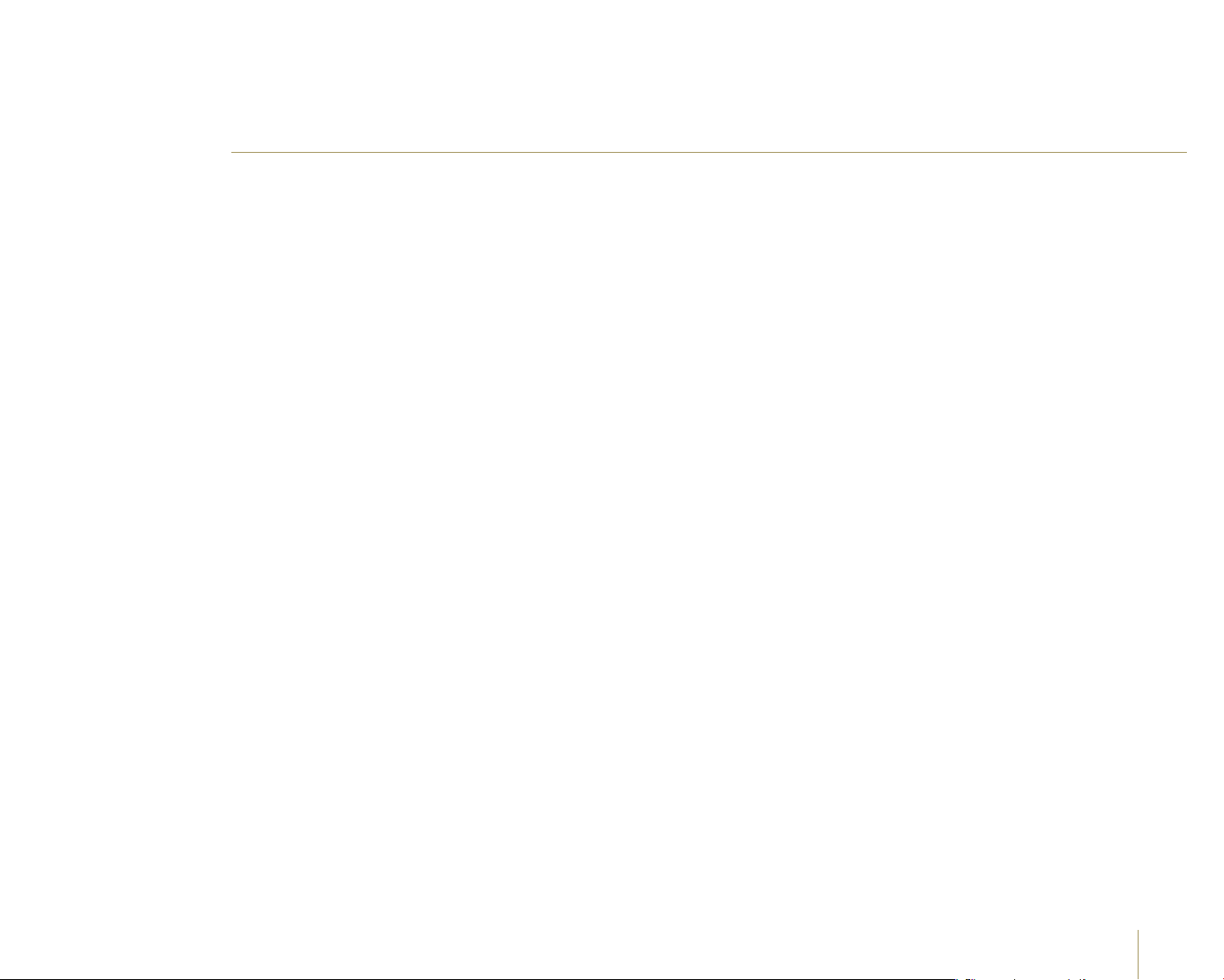
You cannot get any
closer to Music
EN
Thank you for purchasing the Marantz Consolette.
Let’s get started to play your music!
DE
Vielen Dank für den Kauf der Marantz Consolette.
Lassen Sie uns Ihre Musik abspielen!
FR
Merci d’avoir fait l’acquisition de la Marantz Consolette.
C’est parti pour écouter vos musiques!
ES
Gracias por adquirir Marantz Consolette.
¡Empieza a reproducir tu Música!
NL
Bedankt dat u hebt gekozen voor de Marantz Consolette.
Laten we snel aan de slag gaan zodat u uw musiek kunt afspelen!
IT
Grazie per aver scelto Marantz Consolette.
Iniziate subito ad ascoltare und po’ di musica!
DK
Tak fordi du købte Marantz Consolette.
Lad os nu komme i gang med at spille din musik!
JP
マランツ コンソレットをお買い上げ頂き、
ありがとうございます。
CH
感谢您购买 Marantz Consolette
让我们开始播放您的音乐吧!
3
Page 4
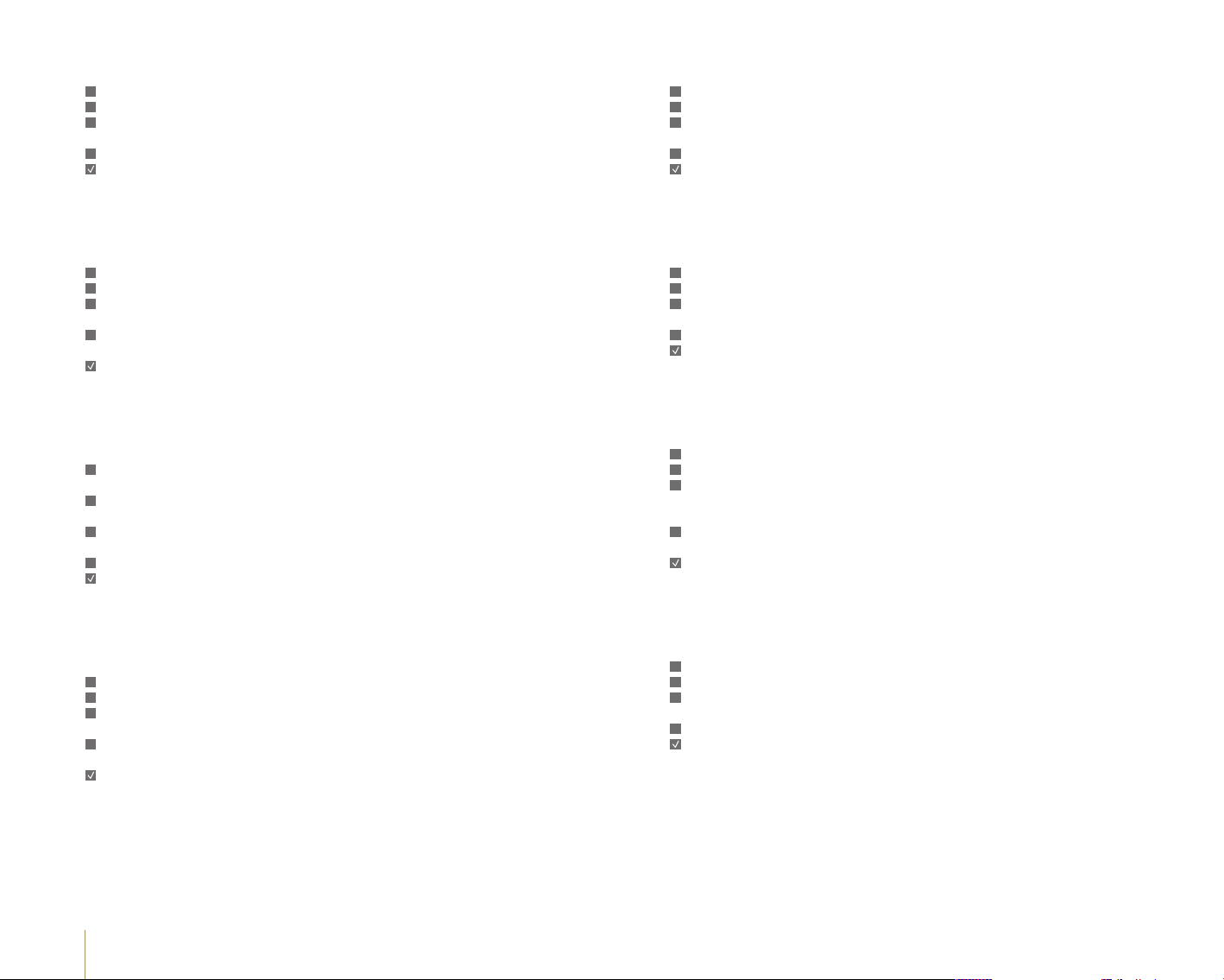
Musik abspielen
DE IT
Sch alten Sie Ihre Consolette ein & do cken Sie Ihr iOS-Gerät.
01
Verbinden Sie das mitgelieferte Str omkabel der Console tte mit einer St eckdose.
02
B etätigen Sie den „AN / STANDBY“-Schalter auf Ihrer Consolette.
03
Wählen Sie für eine permanente Anzeige der Uhrzeit „Yes/No“ (Ja/ Nein) mit der Plus- oder Minus-
taste an Ihrem Consolet te aus. Bitte warten Sie, bis „Consolette“ auf dem Display erscheint. *)
04
Drü cken Sie, um den Dock ausz ufahr en, Musik abzuspielen und Ihr iO S-Gerät auf zuladen.
Für das Ne tzwerk-Setup ge hen Sie zu Sei te 7.
* Hinweis: Wenn die Uhrzeitan zeige auf „always on“ (immer ein) einge stellt ist, kann das Gerät über
Air Play und/oder die Consolet te-A pp aus dem Standby eingesch altet werden .
Profitez de votre musique
FR DK
Mise en marc he de votre Consolet te et insertion de vot re appareil iOS.
01
Bra nchez le cordon d‘alimentation fourni avec votre Consolett e à une prise de courant.
02
Pressez le bouton «ON / STANDBY» de votre Consolette .
03
Sélectionnez «Yes/ No» (Oui/Non) pour toujours afficher l'horlo ge en pressant les bou tons +
ou - de votre Consolette. Veuillez patienter jusqu'à ce que «C onsolette » s'affiche à l'écran. *)
04
P resse z pour ouvrir la station d‘accueil permett ant d‘écouter votre musique et de charger
vot re appareil iOS.
A llez à la page 7 pour configurer la connexion réseau.
* Important: lorsque l'horloge de l'écran est réglée sur «always on», (toujours activée) cela perm et
de sortir l'appareil du mode veille via la fo nction AirPlay et/ou l'application Console tte.
Cómo disfruta de la música
ES
Enciende la Consolette y acopla el dispositivo iOS .
01
C onect a la Consolette a una to ma de alimentación elé ctric a con el cable
de alimentación provis to.
02
P ulsa el botón „ON / STANDBY“ (ENCE NDIDO / EN ESPERA) qu e se encuentra
en la parte pos terior de la Consolet te.
03
Selecciona „Yes/No“ (S í/No) para que el reloj siempre sea visible pulsando los botones +
o - en el Consolette. Espera a que ap arezca la palabra „Consolette“ en la pantalla. *)
04
Pulsa para dejar a la vista la base a fin de reproducir música y cargar el disposit ivo iOS.
Ve a la página 7 para ob tener datos sobre la configur ación de red.
* Nota: Cuando la vis ualización del reloj está „al ways on“ (siempre activada), se pue de poner
en marcha la unidad desde AirPlay o desde la aplicación Con solet te en el modo de espera.
Naar muziek luisteren
NL
De Co nsolette inschakelen en uw iOS-apparaat op het doc k plaatsen.
01
Slui t het meegelev erde netsnoer van de Consolet te aan op een stopcontact .
02
Druk op de knop ‚ON / STANDBY‘ (A an/stand-by) op de ach terkant van de Consolett e.
03
Selecteer ‚Yes/No‘ (J a/Nee) voor continue weer gave van de klok door het indrukken van de +
of - kn oppen op je Consolette. Wacht tot het woord ‚Consolette‘ op je display verschijn t. *)
04
Druk om he t dock te ont hullen, zodat u uw muziek kunt afspelen en uw iOS-apparaat
kun t opladen.
Ga naar de pagi na 7 voor de netwerkconfiguratie.
* Opmerking: Wann eer de klokweergave op ‚always on‘ (altijd aan) is inge steld, kan het app araat
vanuit de st andby -modus worden ingeschakeld via Air Play en/of de Console tte App.
Ascolto della musica
Accendere la Consolette e inserire il dispositivo iOS nella docking st ation.
01
Collegare il cavo di alimentazione fornito in dot azione della Consolette a una presa di corre nte.
02
Premere il pulsante „ON / STANDBY“ sul retro della Con solet te.
03
S cegliere „Yes/No“ (Sì/No) per visualizzare sempre l'or ologio pre mendo i pulsanti + o - sul
Con solet te. Att endere fino a quando l'indicazione „Cons olett e“ appar e sul display. *)
04
P remere per scoprir e la docking station al fin e di riprodurre la musica e caricare il dispositivo iOS .
P assare alla pagina 7 per la configurazio ne di rete.
* Nota: Quando la visualiz zazione dell'orologio è impo stata su „alw ays on“ (sempre attivo) è possibile
attivare l'unità dalla modali tà standby tramite AirPlay e/o l'a pp Consolette.
Nyder din musik
Tænd din Consolette, og sæ t dit iOS-apparat i.
01
Tilslut den medfø lgende lednin g på Cons olett e og i en stikkont akt.
02
Tryk på knappen „ON / STAND BY“ (tændt / standby) på bagsiden af din Consolette.
03
Välj „Yes/N o“ (Ja/Nej) för att all tid visa klockan geno m att trycka på knapparna + eller -
på din Conso lette. Vänta tills „Consolette“ visas på displayen. *)
04
Tryk og åbne doc ken, så du kan afspille musik og oplade dit iOS-appar at.
Gå til side 7 og se indstillingen af netværk .
* Obs! När display klockan är inställd på „always on“ (alltid på) kan enheten slås på via AirPlay
och /eller Consolette -appen från viloläge.
音楽をお楽しみください
JP
コンソレットの電源を入れて、iOS デバイスをドックに接続します。
01
同梱のコンソレッテの電源ケーブルをコンセントに接続してください。
02
コンソレッテの裏側の「ON / STANDBY(オン/スタンバイ)」ボタンを押します。
03
常に時計を表示するには、コクーンでプラス(+)またはマイナス(-)ボタンを押して
「Yes/No」(「はい」または「いいえ」)を選択します。
ディスプレイに「コクーン」と表示されるまで待ってください。*)
04
トレイを押すと、ドックアダプターが出てきます。iOS デバイスを接続して、
音楽を再生したり、充電をすることができます。
7 ページのネットワークセットアップをご覧下さい
* 注:時計の表示を「always on」(常時オン)に設定すると、AirPlayやコクーンのアプリでスタン
バイからオンに切り替えることができます。
欣赏您 的音乐
CH
打开您的 Consolette 并将您的苹果 iOS 设备放入底座
01
将原装 Consolette 电源线 接至电源插座
02
按下您 Consolet te 上的 “ON / STANDBY”(开启/待机)按钮 。
03
按下您的 “Console tte” 上的 “+” 或 “-” 按钮选择 “Yes/No” (是/否)以始终显示时钟。
请等待屏幕上出现 “Con solet te” 字样。*)
04
要播放音乐并为您的 iOS 设备充电,请按下按 钮,以使 底座露出。
网络设置请转至 第 7 页
* 注意:当显示时钟设置为 “always on” (始终显示)时,允许 通过待机的 A irPlay 和/或
Con solet te 应用打开该单元。
4
Page 5
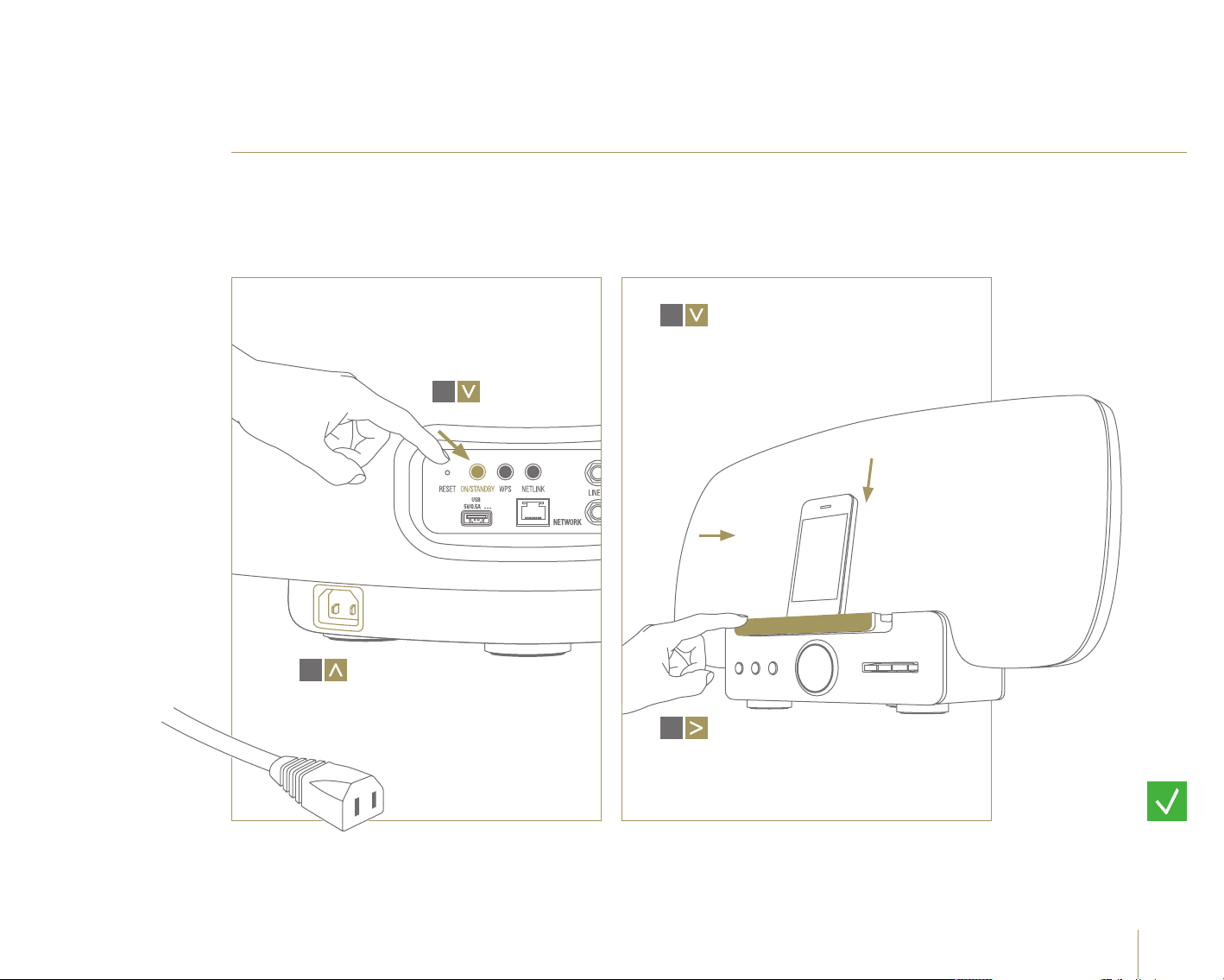
Enjoying your Music
Turn on your Consolette & dock your iOS device
Push in the “ON / STANDBY”
Button on the backside
of your Consolette
02
01
Connect the supplied power cord from
the Consolette to a power outlet
03
Select “Yes/No” for always display clock by
pushing + or – bottoms on your Consolette.
Please wait until “Consolette” appears on
the display. *)
04
Press to reveal the dock in order to play
your music and charge your iOS device
Go to page 7
for network setup
* Note: When display clock is set to “always on”
it allows the unit to be switched on via AirPlay
and/or the Consolette app from standby
5
Page 6
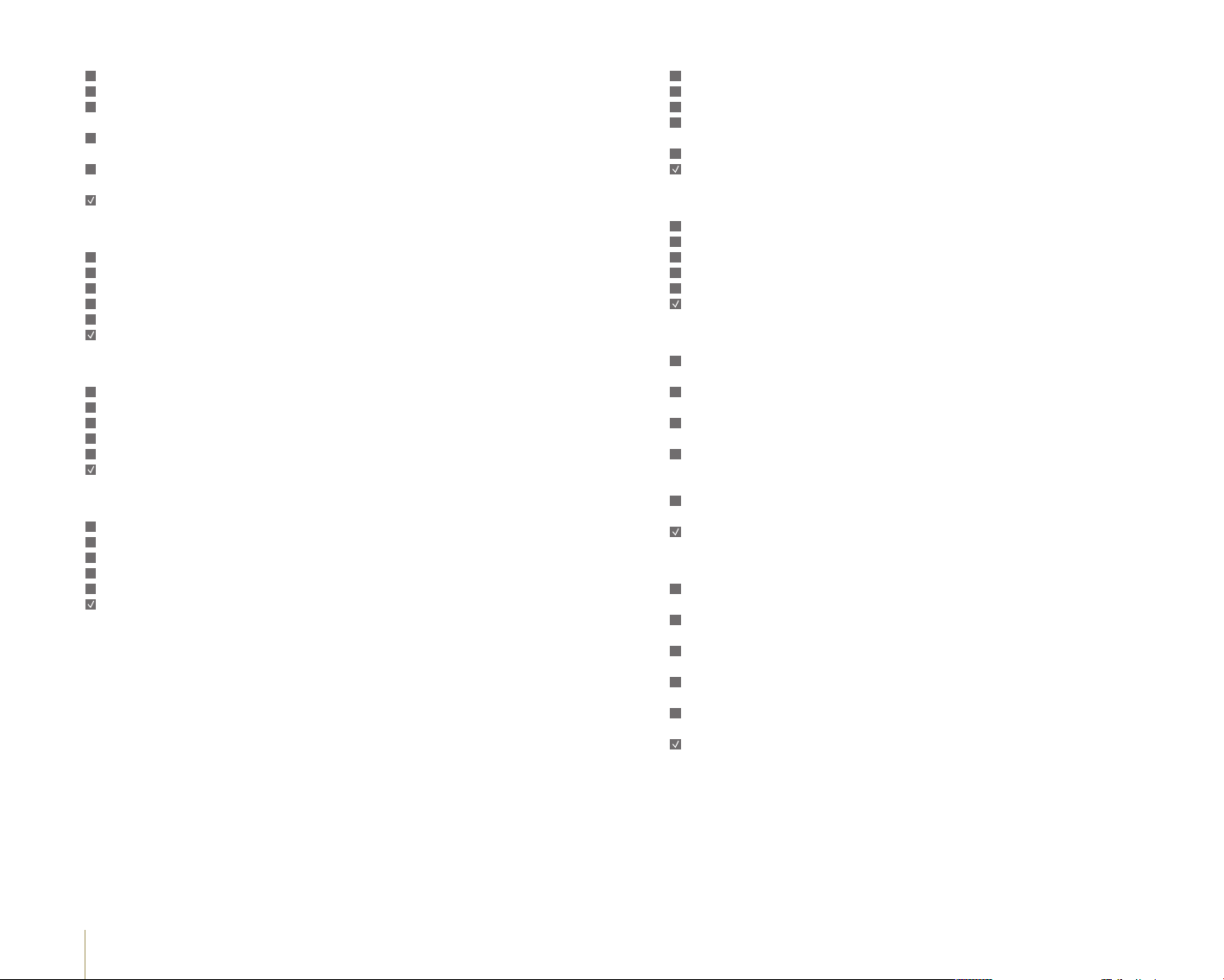
DE IT
Eine Verbindung zu Ihrem Heim-Netzwerk herstellen
01
W ireles s — Wählen Sie eine der f olgend en Möglichkeiten:
A
iOS -Gerä t — Wenn Sie im Besitz eines iOS-Geräts sind, gehen Sie zu Seite 9.
B
W PS-R outer — Wenn Sie nicht im Besitz eines iOS -Geräts sind, sondern einen WPS-Router
besitzen, gehen Sie zu Seite 15.
C
Kein WPS-router — Wenn Sie kein iOS-Gerät u nd keinen WPS-Router besitzen,
gehen Sie zu Seite 17.
02
Kabelg ebunden — Verbinden Sie das mitgelieferte LAN -Kabel von Ihr em Rout er
zu Ihrer Consolette.
Gehen Sie dann zu Seite 21.
FR
Connexion à votre réseau domestique
01
Rés eau sans fil — Choisissez l'une des options suivantes:
A
Appareil iOS — Si vous avez un app areil iOS, allez à la pag e 9.
B
Rou teur WP S — Si vous n'avez pas d'appareil iOS, mais un routeur WPS, alle z à la pag e 15.
C
Pas de routeur WPS — Si vou s n'avez ni appareil iOS, ni routeur W PS, allez à la page 17.
02
Rés eau câblé — Avec le câble réseau fourni, racco rdez votre routeur à votre Consolette.
Puis allez à la pa ge 21.
ES
Conexión a la red doméstica
01
Inalámbrica — Elige u na de las op ciones siguientes:
A
Dispositivo iOS — Si tie nes un dispositivo iOS, ve a la pág ina 9.
B
Rou ter WPS — Si no tiene s un dispo sitivo iOS, pero sí un router W PS, ve a la página 15.
C
Sin router WPS — Si no tienes un dispositivo iOS ni tampoco un rout er WPS, ve a la pági na 17.
02
Con exión con cable — Conecta el cable LAN provisto entre el router y la C onsolette.
Lue go consulta la p ágina 21.
NL
Aansluiten op een thuisnetwerk
01
Dra adloos — Kies een van de volgende opties:
A
iOS -appa raat — Als u ee n iOS-apparaat hebt, gaa t u naar pagina 9.
B
WPS-ro uter — Als u ge en iOS- appar aat hebt, maar wel een WPS-router, gaat u naar pagi na 15.
C
Geen WPS-router — Als u geen iOS- appar aat en geen WPS -router heb t, gaat u naar pagina 17.
02
Bedraad — Slui t de meegele verde L AN-kabel a an tussen de rou ter en de Consolette.
Ga vervolgens na ar pagin a 21.
Connessione alla rete domestica
01
W ireles s — Scegliere una delle seguenti opzioni:
A
Dispositivo iOS — Se si possiede un disposi tivo iOS, andare a pagina 9.
B
Rou ter WPS — Se non si possiede un dispositi vo iOS ma un route r WP S, andar e a pagina 15.
C
Senza router WPS — Se non si possiede un dispositivo iOS né un router WPS,
andare a pagina 17.
02
Con cavo — Co n il cavo LAN fornito in dot azione collegare il router all'impianto Consolette.
Quindi pas sare a pag ina 21.
DK
Tilslutning til dit hjemmenetværk
01
Trådløs — Vælg en af følgende muligheder:
A
iOS -appa rat — Hvis du har et iOS-apparat, gå til side 9.
B
WPS-ro uter — Hvis du ikke h ar et iOS-apparat, men en WPS-r outer, gå til side 15.
C
Ingen WPS-router — Hvis du ikke har e t iOS-apparat eller en WPS -rout er, gå til side 17.
02
For bunde t med ledning — Tilslu t Consolett e på rout eren med det medfølg ende LAN-k abel.
Gå dereft er til side 21 side 21.
ホームネットワークに接続する
JP
01
無線接続アの場合
次のオプションから選択してください。
A
iOS デバイス
iOS デバイスをお持ちの際は 9 ページをご覧下さい。
B
W PS-r outer(W PSルーター)
W PS ルーターをお持ちで、iOS デバイスをお持ちでない場合は 15 ページをご覧下さい。
C
W PS-r outer(W PSルーター)無し
iOS デバイスも WPS-router(WPSルーター)もお持ちでない場合は 17 ページをご覧下
さい。
02
有線接続の場合
同梱のL ANケーブルでルーターとコンソレットを接続してください。
21ページをご覧下さい。
CH
连接至 您的家 庭 网络
01
无线
从以下选项中选 择一项
A
iOS 设备
如果您有一部 iOS 设备,那么请转至第 9 页
B
W PS-r outer(W PS 路由器)
如果您没有 iOS 设备 但有一部 WPS 路由器,请转至 第 15 页。
C
没有 W PS 路由器
如果您既 没有 iOS 设备也没有 WPS 路由器,请转至第 17 页。
02
有线
请用原装 iOS( 局域网)电缆将您的路由器 和您的 Consolet te 连接起来。
然后转至第 21 页。
6
Page 7
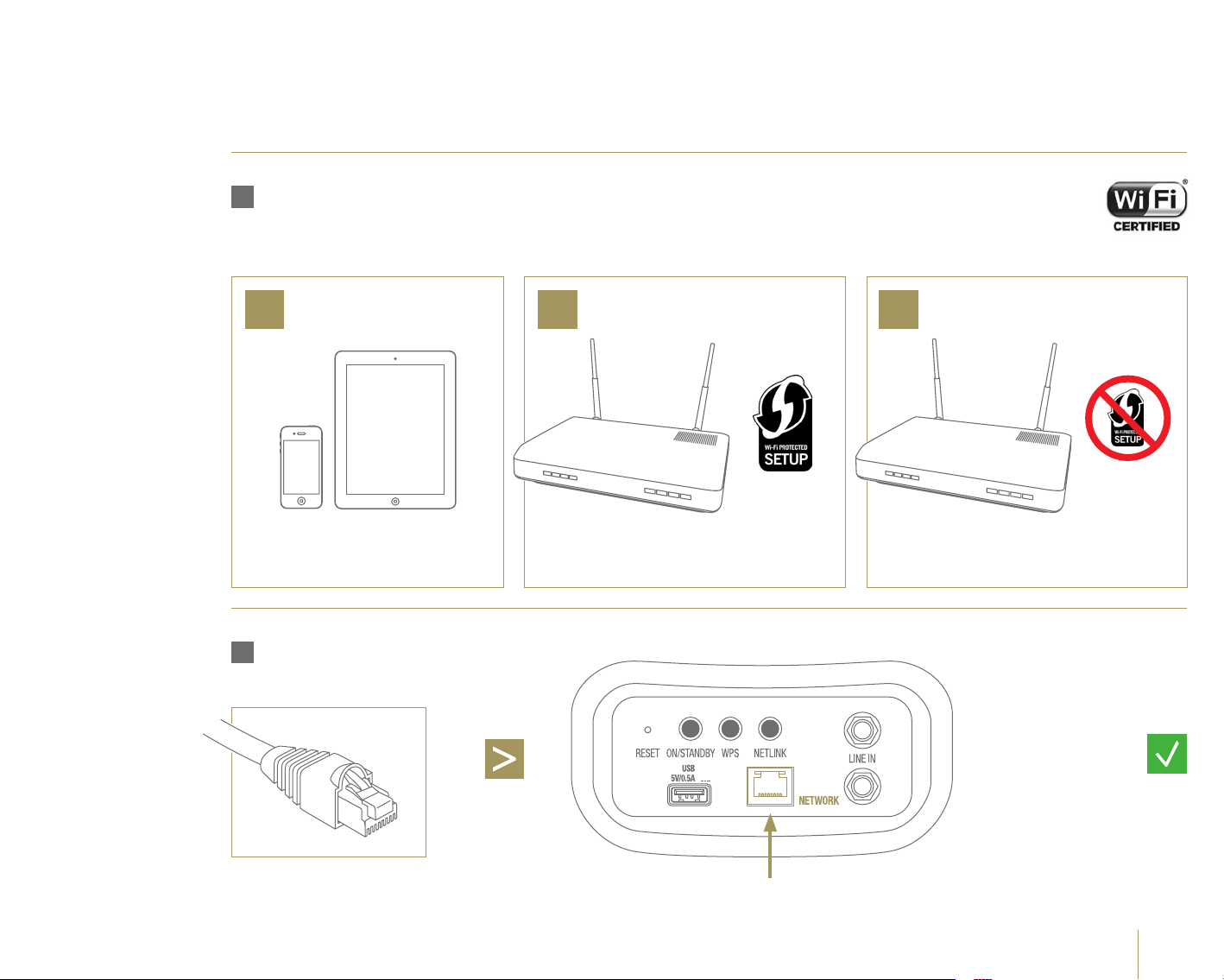
Connecting to your Home Network
01
Wireless
Choose from one of the following options
A B C
If you have< an iOS device,
go to page 9
02
iOS device WPS router No WPS router
If you don’t have an iOS device and you have
a WPS router, go to page 15
Wired
If you don’t have an iOS device
or a WPS router, go to page 17
Connect the supplied
LAN cable between
your router and
your Consolette,
then go to page 21
7
Page 8
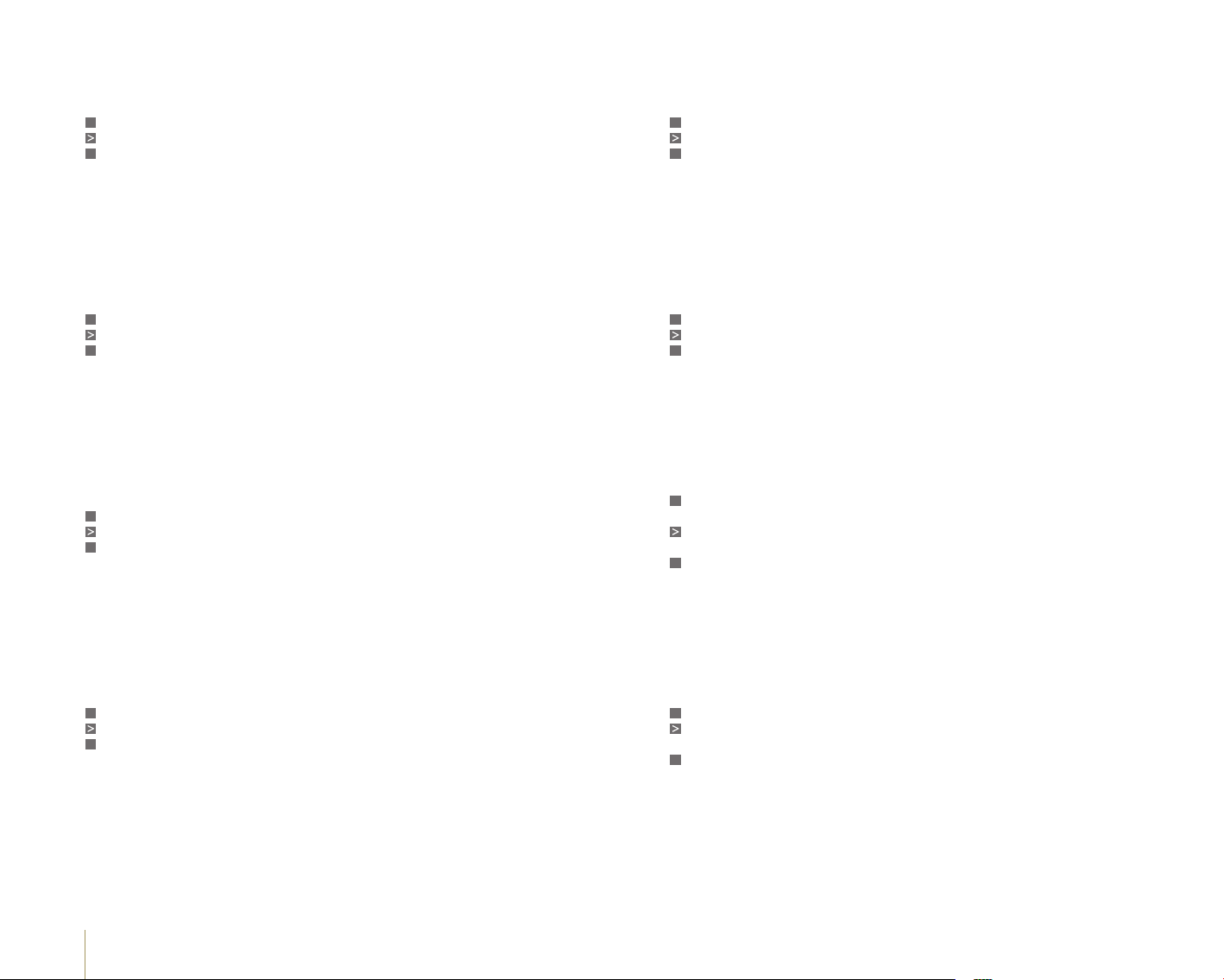
Mit dem Heim-Netzwerk verbinden
DE IT
mit Hilfe der Marantz Consolette App*
Mit Hilfe Ihres iOS -Geräts kan n die Mara ntz Consolette App auto matisch
die Ne tzwe rkeinstellungen Ihrer Console tte konfigurieren.
01
Gehen Sie auf den App Store® und su chen Sie n ach „Marantz Consolette“.
Downloaden und installieren Sie die kostenlose Maran tz Consolet te App. Gehen Sie zu Sei te 11.
02
S cannen Sie den QR-Co de mit Hilfe Ihre s iOS-Gerät s und einer Scan-App, um die kos tenlose
Mar antz Consolette App zu downloaden und zu in stallieren. G ehen Sie z u Seite 11.
Wenn Sie im Besitz eines Android-Geräts sind, gehe n Sie zu Seite 21.
* Sollten Sie die Marant z Consolette App nicht dow nloaden können,
lesen Sie bitte die Bedienungsanleitung au f der C D-ROM.
Connexion à votre réseau domestique
FR DK
en utilisant l'application Marantz Consolette*
En ut ilisant votre appar eil iOS, l'applic ation Marantz Consolet te peut configurer
automatiquement les paramètres réseau sur votre Console tte.
01
Rendez vous sur l'Ap p Sto re® et cherche z «Marant z Consolett e».
Téléchargez et ins tallez l'application grat uite Marantz Consoöette. Allez à la page 11.
02
Lisez le c ode QR pour téléchar ger et ins taller l'application grat uite Marantz Consolette
en utilisant votr e appareil iOS et une application de décodage. Allez à la pag e 11.
Si vous avez un appareil Android, allez à la page 21.
* Dans le cas où vous n e pouve z pas téléchar ger l'application Marant z Consolett e,
veuillez consult er le manuel utilisateur se trouvan t sur le CD-ROM.
Conexión de la red doméstica
ES JP
con la aplicación Marantz Consolette*
Mediante el dispositivo iOS, la apli cación Marantz Con solet te
pue de configurar automátic amente los ajus tes de re d en la Consolet te.
01
Ve a la App Stor e® y busca "Mar antz Consolette"
Des carga e instala la aplicación gratuita Marantz Consolette. Ve a la pági na 11.
02
E scane a el código QR para descar gar e inst alar la aplicación gratuita Marantz Consolette
mediante el dispositiv o iOS y una aplicación de es caneo de códig os. Ve a la pág ina 11.
Si tienes un dispositivo Android, ve a la pági na 21.
* Si no puedes descargar la aplicación Marantz Cosolet te, con sulta el manual de instrucciones
incluido en el CD-R OM.
Aansluiten op een thuisnetwerk
NL
met de Marantz Consolette-app*
Als u d e Marantz Con solet te-app gebruikt op uw iOS-apparaat ,
kun t u de netwer kinst ellinge n van d e Consolette automatisch c onfigureren.
01
Ga naar de A pple Ap p Store® en zoe k naar 'Marantz Consolette'.
Dow nload en installeer de gratis Marantz Consolette-app. Ga naar pa gina 11.
02
S can de QR -code met een s can-app op uw iOS -appa raat om de gratis Marantz Consolette -app
te downloaden en installeren. Ga naar p agina 11.
Als u e en Andr oid-apparaat heb t, gaat u naar pagina 21.
* Als u de Mar antz Consolette -app niet kunt dow nloaden, raadplee gt u de instructiehandleiding
op de CD-RO M.
Connessione alla rete domestica
con l'app Marantz Consolette*
Con il dispositivo iOS, l'app Marantz Consolette può configur are automaticamente
le imp ostazioni di rete della Consolet te.
01
A ndare n ell'App Store® e cercare "Marantz Consolette".
S caricare e ins tallare l'app gr atuit a Marantz Con solet te. Andare a pagina 11.
02
A cquisire il codice QR per scar icare e in stalla re l'app gratui ta Marantz Consolette
tramite il p roprio dispositiv o iOS e un'ap p di scansione. Anda re a pagin a 11.
Se si possiede un disposit ivo And roid, andare a pagina 21.
* Se non si riesce a scaric are l'app Maran tz Consolet te, consultare il manuale
di istruzioni fornito sul CD-ROM.
Brug Marantz Consolette-app'en
til tilslutning på hjemmenetværket*
Når du bruger dit iOS-apparat, kan Marant z Consolett e-app'en automatisk konfigurere
dine netværksindstillinger på din Consolette.
01
Gå til App Store® og fin d "Marantz Co nsolette".
Download og installer den gratis Ma rantz Consolett e-app. Gå til si de 11.
02
Brug dit iOS-a ppara t og en skanner-app til at skanne QR -koden ind for a t dow nloade
og installer den gratis Marant z Consolett e-app. G å til side 11.
Hvis du har et android-apparat, gå til s ide 21.
* I tilfæld e af at du ikke kan downloa de Marantz Co nsolette- app'en,
bed es du se den vedlagte brugsvejledning på CD -ROM'en.
マランツコンソレットアプリを 使 用してホームネットワークに接 続する。
iOSデバイス上でマランツコンソレットアプリを使用すると、自動的にコンソレットのネットワ
ークの設定をすることができます。
01
A pp Stor e® で「Marantz Consolette」と検索してください。
>マランツコンソレットアプリをダウンロードしてインストールしてください。
マランツコンソレッテアプリをダウンロードしてインストールしてください。
11 ページに進む
02
iOSデバイスと Q R コードリーダーアプリで QR コードをスキャンし、無料のマランツコン
ソレットアプリをダウンロードしてください。
11 ページに進む
Android デバイスをお持ちの際は 21 ページをご覧ください。
* マランツコンソレットアプリをダウンロードできない場合は、同梱のCD-ROMの操作マニュ
アルをご覧ください。
CH
使用 Marantz Consolette App* 连接至 您的家 庭 网络
Mar antz Consolette App 能 够通过您的 iOS 设备自动配置您 Consolette 的网络设置。
01
转至 A pp 商店R并搜索“ Mar antz Consolette”。
下载并安装免费的 Maran tz Consolet te App。
请转至第 11 页
02
请使用您的 iOS 设备和一款扫描应用程序 扫描 二维码以便下载并安装免费的
Mar antz Consolette App。
请转至第 11 页
如果您拥有的是一部 A ndroid 设备,那么请转至第 21 页。
* 如果您无法下载 Marantz Consolette App,请参考 CD-ROM 上的说明手册。
8
Page 9
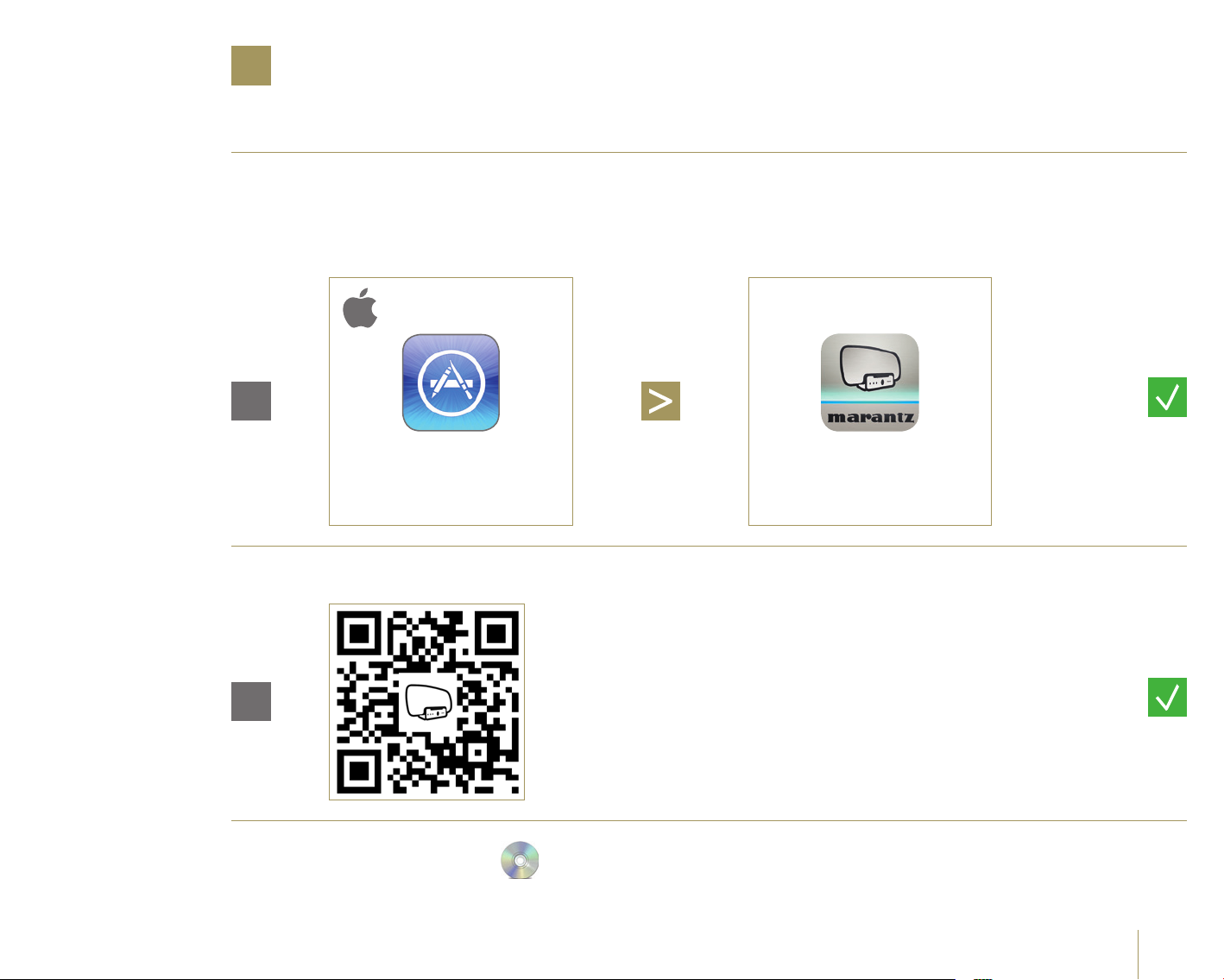
A
Connecting to your Home Network
using the Marantz Consolette App*
Using your iOS device, the Marantz Consolette App can automatically
congure the network settings on your Consolette.
01
02
Go to the Apple App Store® and
search for “Marantz Consolette”
Download and install the free
Marantz Consolette App
Scan the QR Code to download and install the free Marantz Consolette
App using your iOS device and a scanning app.
If you have an Android device, go to page 21
* In case you cannot download the Marantz Consolette App
please refer to the instruction manual on the CD-ROM.
Go to
page 11
Go to
page 11
9
Page 10

Mit dem Heim-Netzwerk verbinden
DE IT
mit Hilfe der Marantz Consolette App (Fortsetzung)
Doc ken Sie Ihr iOS-Gerät.
01
Ber ühren Sie die Ablage, um den Dock auszu fahren.
02
Set zen Sie Ihr iOS- Gerät auf den Dock.
Gehen Sie zuSeite 13.
FR DK
Connexion à votre réseau domestique
en utilisant l'application Marantz Consolette (suite)
Insertion de vot re appa reil iOS d ans la station d'accueil.
01
Appuyez sur le tir oir pour ouvrir la station d'accueil.
02
Placez votre appareil iOS sur la s tatio n d'accueil.
Allez à la page 13.
ES JP
Conexión de la red doméstica
con la aplicación Marantz Consolette (Continuación)
Acopla el dispositivo iOS.
01
Pulsa la ban deja par a dejar a la vista la base.
02
Coloca el disposi tivo iOS encima de la base que aparece.
Ve a la página 13.
NL
Aansluiten op een thuisnetwerk
met de Marantz Consolette-app (vervolg)
Het iOS -device in het dock plaatsen.
01
Druk op de lade om he t dock te onthullen.
02
Plaats het Apple iOS-appar aat op het onthulde doc k.
Ga naar pagina 13.
Connessione alla rete domestica
con l'app Marantz Consolette (continua)
Inserire il dispositivo iOS nella docking station.
01
Premere il vassoio per scoprire la doc king st ation.
02
Inserire il dispositivo iOS nella docking station.
Andare a pag ina 13.
Brug Marantz Consolette-app'en
til tilslutning på hjemmenetværket (fortsat)
Sæt dit iOS-apparat i.
01
Tryk på bakken for a t åbne docken.
02
Sæt dit iOS-apparat i den åbnede dock .
Gå til side 13.
マランツコンソレットアプリを使用してホームネットワークに接 続する(続き)
iOS デバイスをドックに接続します
01
トレイを押すとドックが出てきます。
02
出てきたドックに iOS デバイスを接続します。
13 ページに進む
CH
使用 Marantz Consolette App 连 接 至您的 家庭网 络(接上 页 )
将您的苹果 iOS 设备放入底 座
01
按下托盘以露出底座。
02
将您的苹果 iOS 设备放在露出的底座顶部
请转至第 13 页
10
Page 11

Connecting to your Home Network
using the Marantz Consolette App (Continued)
Dock your iOS device
01
Press on tray
to reveal the dock
02
Place your iOS device
into the dock
Go to page 13
11
Page 12

Mit dem Heim-Netzwerk verbinden
DE IT
mit Hilfe der Marantz Consolette App (Fortsetzung)
Öf fnen Sie die Marant z Consolette App.
Wählen Sie „NetLink“ und befolgen Sie die Anweisungen.
Net Link funktionier t nur, währ end Ihr iO S-Ger ät sich im Doc k befindet. Lesen Sie Seite 11.
Sob ald eine Netzwerkverbindung herge stellt ist, er scheint
Gehen Sie zu Seite 21.
auf de m Display.
Connexion à votre réseau domestique
FR
en utilisant l'application Marantz Consolette (suite)
Lanceme nt de l'application Marantz Consolette.
Sélectionnez « NetLink» et suivez les instructions.
NetLink fonc tionne unique ment quand vot re appareil iOS est placé dans la stat ion d'accueil.
Voir p age 11.
Une f ois le rés eau activé,
Allez à la page 21.
s'affiche à l'écran.
Conexión de la red doméstica
ES JP
con la aplicación Marantz Consolette (Continuación)
Abre la aplicación Marantz Console tte.
Selecciona "NetLink " y sigue las instr ucciones.
Net Link solo funciona cuando el dispositivo iOS est á aco plado. C onsulta la página 11.
Una v ez la red está conect ada,
Ve a la página 21.
aparece en la pantalla.
Aansluiten op een thuisnetwerk
NL CH
met de Marantz Consolette-app (vervolg)
Ope n de Marant z Consolette- app.
Selecteer 'Net Link' en volg de instructies.
Net Link werkt alleen als uw iOS-apparaat op het dock is geplaatst. Zie pagina 11.
Na verbinding met het net werk ve rschijnt
Ga naar pagina 21.
op het display.
Connessione alla rete domestica
con l'app Marantz Consolette (continua)
Aprire l'app Marantz Consolette .
Scegliere "NetLink" e seguir e le istruzioni.
NetLink funz iona sol tanto quando il dispositiv o iOS è collegato alla doc king st ation.
Vedere pagina 11.
Una v olta che il collegamento della rete è attivo, sul display appare
Andare a pag ina 21.
Brug Marantz Consolette-app'en
DK
til tilslutning på hjemmenetværket (fortsat)
Åbn Maran tz Consolet te-app'en.
Vælg " NetLink" og følg instruk tionerne.
Net Link fungerer kun, når dit iOS -apparat er i docken. Se side 11.
När nätverket är anslutet visas
Gå til side 21.
på displaye n.
マランツコンソレットアプリを使用してホームネットワークに接 続する(続き)
マランツcコンソレットアプリを開く
「NetLink(ネットリンク)」を選択してアプリの指示に従ってください
NetLink (ネットリンク)アプリは iOS デバイスがドックに接続されているときのみ作動し
ます。11 ページをご確認ください。
ネットワークの接続後、
21 ページに進む
がディスプレイに表示されます。
使用 Marantz Consolette App 连 接 至您的 家庭网 络(接上 页 )
打开 Marantz C onsolette App
选择“ Net Link”并按指示操作
只有将您的 iOS 设备放入底座之后,NetLink 才会发生作用。
请查看第 11 页
一旦连接上网络,
请转至第 21 页
将会显示在屏幕上。
12
Page 13

Connecting to your Home Network
using the Marantz Consolette App (Continued)
Open the
Marantz Consolette App
Select “NetLink” and
follow the instructions
NetLink only works when your iOS device
!
is docked. See page 11.
Once network is connected, appears
on the display.
Go to page 21
13
Page 14

Mit dem Heim-Netzwerk verbinden
DE IT
mit Hilfe eines WPS-Routers
Wi- Fi gesicher tes Set up.
01
Drü cken Sie d en WPS-Schalter auf Ihrem Rout er.
02
Drü cken Sie a nschließend innerhalb von 2 Minuten den WPS-S chalter auf Ihrer Consolette.
03
Bitte hab en Sie ein wenig Geduld, da die Verbindungsherstellung einige Minuten in Anspru ch
nehmen kan n. Die vor dere An zeige der Consolette zeigt den Verbindungsstatus.
Gehen Sie zu Seite 21.
Connexion à votre réseau domestique
FR DK
en utilisant un routeur WPS
Con figuration d'un réseau WiFi protégé.
01
Appuyez sur le bouton WPS de votre routeur.
02
Puis, appu yez sur le bou ton WPS de votre Consolet te dans les deux minutes qui suivent.
03
Atten dez patiemme nt l'établisse ment de la connexion qui peut prendre quelques minutes.
L'écra n en façade de la Consolette aff ichera le statut de la connexion.
Allez à la page 21.
Conexión a la red doméstica
ES JP
mediante un router WPS
Con figuración para Wi-Fi protegida.
01
Pulsa el bot ón WPS del rout er.
02
Lue go pulsa el botón WPS de la Consolette en un periodo de 2 minutos como máximo.
03
E spera un momento, puesto que la conexión p uede tardar un os minut os en realizarse.
El panel frontal de la Consolette mostrará el e stado de la conexión.
Ve a la página 21.
Aansluiten op een thuisnetwerk
NL
met een WPS-router
Bescher mde configur atie via Wi-Fi.
01
Druk op de WP S-knop op de router.
02
Druk vervolgens binnen 2 minuten op de W PS-k nop op de Consolette.
03
Het tot stand brengen van de ve rbinding kan enkele minuten duren.
Op het frontpaneel van d e Consolette wordt de status van de verbinding weergegev en.
Ga naar pagina 21.
Connessione alla rete domestica
con un router WPS
Con figurazione Wi-F i prote tta.
01
Premere il tasto WPS del router.
02
Ent ro 2 minu ti, premere il tasto WPS della Consolette.
03
Atten dere; la connessione potrebbe durare qualche minuto.
Il pannello ant eriore della Console tte indica lo stato della connessione.
Andare a pag ina 21.
Brug en WPS-router
til tilslutning på hjemmenetværket
Wi- Fi beskyt tet installering.
01
Tryk på knappen WPS på din route r.
02
Tryk indenfor to mi nutter på knappen WPS på din Consolett e.
03
Vent venligst, da oprettelsen af f orbindelsen kan tag e nogle minutter.
Fro ntpan elet på Consolette viser forbindelsens status.
Gå til side 21.
WPS ル ーターを使用して ホームネットワークに 接続する
WIFI プロテクションセットアップ
01
ルーターの WPS ボタンを押してください。
02
2 分以内にコンソレットの WPS ボタンを押してください。
03
接続が完了するまで数 分間待ちます。
コンソレットのディスプレイに接続状況が表示されます。
21 ページに進む
请使用一 部 WPS 路由 器连接 至您的 家 庭网 络
CH
Wi- Fi 加密设置
01
请按下您路由器上的 WPS 按钮。
02
然后在 2 分钟内按下您 C onsolette 上的 W PS 按钮
03
请稍候,完成连接可能需要几分钟的时间。
Con solet te 的前端面板将会显示连接状 态。
请转至第 21 页
14
Page 15

B
Connecting to your Home Network
using a WPS Router
Wi-Fi protected setup
01
Press the WPS button
on your Router
Push the WPS button
on your Consolette
within 2 minutes
02
03
Please wait as completing the connection can take a few minutes.
The front panel of the Consolette will show the status of the connection.
Go to page 21
15
Page 16

Mit dem Heim-Netzwerk verbinden
DE IT
mit Hilfe eines PC oder Mac
Starten Sie neu un d wählen Sie Ihr Netzwerk.
01
Drü cken Sie d en „NETLINK“-Schalter.
02
Bit te habe n Sie ein wenig Geduld, da der Neust art ungefähr 30 Sekunden dauer t.
03
Wählen Sie auf Ihr em Mac oder PC das Netz werk namens „C onsolette _NetLink“ aus Ihren
Wi- Fi-Netzwerkeinstellungen (Mac) oder aus Ihrer Taskleiste (PC).
Gehen Sie zu Seite 19.
Connexion à votre réseau domestique
FR DK
en utilisant un PC ou un Mac
Red émarrage et sélection du ré seau.
01
Appuyez sur le bouton NE TLIN K.
02
Veuillez patient er, le redé marrage pouvant prendr e 30 seco ndes.
03
Sur votre Mac ou P C, sélection nez le réseau «Co nsolette_ NetLink» apparais sant
dans les par amètr es rése au WiFi ( Mac) ou dans la bar re des tâches ( PC).
Allez à la page 19.
Conexión a la red doméstica
ES JP
mediante un PC o Mac
Reinicia el equipo y selecciona la red.
01
Pulsa el bot ón NETLINK .
02
Esp era, puesto que el reinicio puede tar dar aproxima damente 30 segundos.
03
En Mac o PC, selec ciona la r ed llamada "Consolette_Net Link" desde la c onfiguración
de re des inalámbri cas (Mac) o desde la barr a de tare as (PC).
Ve a la página 19.
Aansluiten op een thuisnetwerk
NL
met een pc of Mac
Opnieuw op star ten en het netwerk selecteren.
01
Druk op de NETLIN K-knop.
02
Het opnieuw op starten kan ongev eer 30 se conden duren.
03
Selecteer op u w Mac of pc het net werk met de naam 'Consolet te_NetLink'
in de Wi-Fi-net werkinstellingen (Mac) o f op de t aakbalk (pc).
Ga naar pagina 19.
Connessione alla rete domestica
con un PC o Mac
Riavviare e selezionare la rete.
01
Premere il tasto NETLINK.
02
Attende re; il riavvio durerà all'incirca 30 secondi.
03
Dal Mac o dal PC, selezion are la rete "Con solet te_NetLink" dalle impostazioni
della rete Wi-Fi ( Mac) o dalla barr a delle applicazioni (PC).
Andare a pag ina 19.
Brug en pc eller Mac
til tilslutning på hjemmenetværket
Genstar t, og vælg dit net værk.
01
Tryk på knappen NE TLINK.
02
Vent venligst, da genst arten kan tage ca. 30 s ekunder.
03
Vælg det netværk på din M ac eller pc, der hedder "C onsolette _NetLink" (Consolette inst allation),
fra Wi-Fi netv ærksindstillingerne (Mac) eller proceslinjen (pc).
Gå til side 19.
PC かマックを使 用してホームネットワークに接 続する
再起動してネットワークを選択します
01
NETLINK(ネットリンク)ボタンを押します。
02
再起動が完了する 30 秒ほどかかりますのでお待ち下さい。
03
マックの場合は WIFI ネットワーク設定、P C の場合はタスクバーから、
「Consolet te_NetLink」というネットワークを選択します。
19 ページに進む
请使用一台 PC 或 Mac 电脑 连 接至 您 的家 庭 网络
CH
重启并选择您的网络
01
按下 NETLINK 按钮。
02
请稍候,重启可能需要大约 30 秒的时间。
03
在您的 Mac 或 PC 电脑上,请在 W i-Fi 网络设置 (Mac) 或任务栏 (PC) 中选择名为
“Co nsolette_NetLink”的网络。
请转至第 19 页
16
Page 17

C
Connecting to your Home Network
using a PC or Mac
Reboot and select your network
Press NETLINK Button
01
02
Please wait as rebooting
may take approximately
30 seconds
03
On your Mac or PC,
select network called
“Consolette_NetLink”
from the Wi-Fi network
settings (Mac) or
task bar (PC).
Mac
45 s
PC
45 – 120 s
Go to page 19
17
Page 18

Mit dem Heim-Netzwerk verbinden
DE IT
mit Hilfe eines PC oder Mac (Fortsetzung)
Ver wenden Sie Ihren Webbrowser für die Konfigurat ion.
01
Starten Sie Ihren Webbrow ser und geben Sie in die Adr esszeile folg ende Adresse ein:
htt p://169 .254.1.1
02
Klicken Sie auf Network.
03
Wählen Sie den Nam en Ihres Heimnetzwerks (SSID) aus dem Auswahlmenü und geben
Sie das Pass wort ein (sofern zutreffend). Klicke n Sie auf APP LY (Anwenden), um die
Einstellungen auf Ihrer Consolette zu speicher n..
04
Bit te habe n Sie ein wenig Geduld, da der Neust art ungefähr 30 – 120 S ekunden dauert.
Gehen Sie zu Seite 21.
Connexion à votre réseau domestique
FR
en utilisant un PC ou un Mac (suite)
Utilisation de votre navigat eur Internet pour la configuration.
01
L ancez vot re navigateur Internet et saisis sez htt p://169.254.1.1 dans la bar re d'adresse.
02
Cliquez sur Network.
03
Sélectionnez le nom de votre réseau dome stique (SSID) dans la liste déroulante e t
saisissez le mot de passe (le cas échéant ). Cliquez sur APP LY (Appliquer) p our enregist rer
ces paramètres dans vo tre Consolette.
04
Veuillez patient er, le redé marrage pouvant prendr e 30 – 120 secondes.
Allez à la page 21.
Conexión a la red doméstica
ES
mediante un PC o Mac (Continuación)
Utiliza el navega dor web para realizar la configuración.
01
Inicia el nav egador web y conéctate a htt p://169 .254.1.1 en la barra de direccione s.
02
Haz clic en Network.
03
Selecciona el nombre de tu red dom éstic a (SSI D) de la lista desp legable y escribe la contraseña
(si es neces ario). H az clic en AP PLY (Aplicar) para gua rdar estos ajustes en el Consolette.
04
Esp era, puesto que el reinicio puede tar dar aproxima damente entre 30 y 120 segundos.
Ve a la página 21.
Aansluiten op een thuisnetwerk
NL
met een pc of Mac (vervolg)
Webbrowser gebruiken voor configuratie.
01
Start een webbrowser en ma ak verbinding met htt p://169 .254.1.1 in de adresb alk.
02
Klik op Network.
03
Selecteer de n aam van je thuisn etwerk (SSID) in de vervolgkeuzelijst en voer het wach t
woo rd in (indien van toepassing) . Klik op APP LY (Toe passen) om deze instellingen op je
Con solet te op te sla an.
04
Het opnieuw op starten kan ongev eer 30 – 12 0 seconden duren.
Ga naar pagina 21.
Connessione alla rete domestica
con un PC o Mac (continua)
Utilizzare il browser Web per la configur azione.
01
Avviare il browser Web e collegarsi all'indirizzo ht tp://169.254.1.1 nella bar ra degli indirizzi.
02
Far e clic su Network.
03
S cegliere il nome della re te domestica (SSID) dall'elenco a dis cesa e immettere la password
(se applicabile). Fare clic su APPLY (Applica) per salvare le impostazioni nell'impianto Consolette.
04
Attende re; il riavvio durerà all'incirca 3 0 – 120 secondi.
Andare a pag ina 21.
Brug en pc eller Mac
DK
til tilslutning på hjemmenetværket (fortsat)
Bru g en webbrowser til kon figurationen.
01
Åbn din webbrows er og opret forbindelse med h ttp://16 9.254.1.1 i ad resselinjen.
02
Klik på Netw ork.
03
Välj ditt hemnä tverk (SSID) i rullgardinslistan och ange lösenordet (i föreko mmande fall).
Klicka på APPLY (Använd) när du vill spara inställningarna på din C onsolette.
04
Vent venligst, da genst arten kan tage ca. 30 – 120 sekunder.
Gå til side 21.
PC かマックを使 用してホームネットワークに接 続する(続き)
JP
ウェブブラウザを使用して設定します
01
ウエブブラウザを起動して、アドレスバーに http://169. 254.1.1 と入力して接続します。
02
Net work をクリックします。
03
ドロップダウンリストからホームネットワークの名前(SSI D)を選択して、パスワードを
入力します(適宜)。APPLY(適用)をクリックして、設定をコクーンに書き込みます。
04
再起動が完了するまで 30 ~120 秒ほどかかりますのでお待ち下さい。
21ページに進む
CH
请使用一台 PC 或 Mac 电脑连接至您的家庭网络(接上页)
通过网页浏览器进行配置
01
启动您的网页浏览器并在地址栏中输入地址 http://16 9.2 54.1.1。
02
单击 Netw ork。
03
从下拉列表中选择您的家庭网络名称 (SSID ) 并输入密码(如适用)。
点击 APPLY(应用),将这些设置保存至您的 Consolet te。
04
请稍候,重启可能需要大约 30 – 120 秒的时间。
请转至第 21 页
18
Page 19

Connecting to your Home Network
using a PC or Mac (Continued)
Use web browser for conguration
01
Launch a web browser and
http://169.254.1.1
01
connect to http://169.254.1.1
in the address bar.
02
04
Please wait as rebooting may take approximately
30 – 120 seconds
03
02
Click Network.
03
Select your home network
name (SSID) from the drop
down list and enter the
password (if applicable).
Then click Apply to save
these settings to your
Consolette.
Go to page 21
19
Page 20

Musik abspielen
DE IT
mit Hilfe der Marantz Consolette App
01
Downloaden Sie die Mar antz Consolette App:
Gehen Sie auf den App Store
®
oder Google Play und suchen Sie nach „Marantz Cons olette“
oder scannen Sie de n QR-C ode, um die Maran tz Consolet te App mit Ihrem Smartphone und
einer Scan -App zu downloaden und zu ins tallieren.
02
Wählen Sie einen Musik-Player …
… und genießen Sie Ihre Lieblingsmusik.
Écouter ses musiques
FR DK
avec l'application Marantz Consolette
01
Téléchargement de l'application M arant z Consolett e:
Allez sur l'Ap p Store o u sur Google Play et cherchez «M arantz Co nsolette»
ou lis ez le code QR pour télécharger et installer l'application Marant z Consolett e
au moyen de vo tre smartphone et d'une application de d écoda ge.
02
Sélectionnez le lecteur de musique …
… e t écoutez vos mor ceaux pré férés.
Reproducción de música
ES JP
con la aplicación Marantz Consolette
01
Descarga la aplicación Mar antz Consolette:
Ve a Apple App Store R o a Google Play y busca "Marantz Conso lette"
o esc anea el código Q R par a desca rgar e ins talar la aplica ción Mar antz Consolette
con el teléf ono inteligen te y una aplicación de escaneo de có digos.
02
Selecciona el rep roduc tor de música …
… y e mpieza a disfrutar d e tu música fa vorit a.
Luisteren naar muziek
NL
met de Marantz Consolette -app
01
De Marantz Console tte- app downloaden:
Ga naar de App Store
of sc an de QR- code met een sc an-ap p op uw smartphon e om de M arant z Consolett e-app
te downloaden en installeren.
02
Selecteer de muzieksp eler …
… en geniet van uw favoriete muziek.
®
of naa r Google Play en zoek naar 'Marant z Conso lette'
Ascolto di musica
con l'app Marantz Consolette
01
S caricare l'ap p Mar antz Consolette:
Andare nell'App Store
®
di Apple o su Goo gle Play e cer care "Ma rantz Co nsolette" oppure
acquisire il codic e QR per sc aricare e inst allare l'app Marantz Consolette con uno smartp hone e
un'app di scansione.
02
Scegliere il lettore …
… e g odersi la prop ria musica preferita.
Nyd musikken
med Marantz Consolette -app'en
01
Download Mar antz Consolette -app'en:
Gå til Apple A pp Store
®
eller til Google Play o g find "Marantz Console tte"
eller brug din smartphone og en sk anner-app til a t skanne QR -koden ind for at dowlo ade
og installere Mar antz Consolette-app'en.
02
Vælg M usic Pla yer …
… o g nyd din yndlingsmusik.
マランツコンソレットアプリを使 用して音楽を楽しむ 。
01
マランツコンソレットアプリをダウンロードする。
App Store
®
もしくは Google Play で「Marantz Console tte」を検索するか、スマートフォン
のQRコードリーダーアプリで QR コードをスキャンして、マランツコンソレットアプリを
ダウンロードしてインストールしてください。
02
ミュージックプレーヤーを選択します ...
... そしてお好きな音楽をお楽しみください。
通 过 Marantz Consolette App 欣赏 音乐
CH
01
下载 Marantz Consolet te App
使用您的智能电话和一款 扫描应用程序,转至 App Store
索“Marantz Consol ette”或者扫描二维码,进而下载并安装 Mar antz Consolette App。
02
选择音乐播放器…
… 并欣赏您最喜爱的音乐
®
或者 Google Play 并搜
20
Page 21

Enjoying Music
using the Marantz Consolette App
01 02
Download the
Marantz Consolette
App
Select
Music Player …
… and enjoy
your favourite music
Go to the App Store® or to
Google Play and search for
“Marantz Consolette” or
scan the QR Code to dowload
and install the free Marantz
Consolette App using your
smartphone and a scanning
app.
21
Page 22

Musik abspielen
DE IT
mit Hilfe von Apple AirPlay
01
B erühren Sie das AirPlay-S ymbol d er Musik-App die AirPlay unterst ützt .
02
Wählen Sie Marant z Consolett e aus der List e der A irPlay-Geräte.
Genießen Sie Ihre Musik!
®
Écouter ses musiques
FR DK
avec Apple AirPlay
01
A ctive z l'icône AirPlay depuis l'une des applicat ions musicales prenant
en charge cette f onction.
02
Sélectionnez M arant z Consolett e dans la liste des appareils Air Play.
Profite z de votre musique!
®
ES
Reproducción de música
con Apple AirPlay
01
P ulsa el icono Air Play desde cualquier aplica ción compatible con A irPlay.
02
Selecciona Marantz C onsolette d esde la lista de dispositivo s Air Play.
¡Disfrut a de la música!
®
NL
Luisteren naar muziek
met Apple AirPlay
01
T ik op het AirPlay-sy mbool in een willekeurige muziek-app die AirPlay ondersteunt.
02
Selecteer de Mar antz Consolette in de AirPlay- lijst met appar aten.
Geniet van uw muziek!
®
Ascolto di musica
con Apple AirPlay
01
Sfiorare l'ic ona di Air Play da una qualsiasi ap p musicale che suppor ti AirP lay.
02
Selezionare Mar antz Consolette dall'elenco dei dispositiv i AirPlay.
®
Godetevi la musica!
Nyd musikken
med Apple AirPlay
01
Tr yk på ikonen Air Play i en musik-app, der u nders tøtter Air Play
02
Vælg M arant z Consolette i listen over AirPlay-ap parater
Nyd din musik!
®
JP
Apple AirPlay を利 用して音 楽を 楽しむ
01
Air Play をサポートするミュージックアプリの A irPlay アイコンをクリックしてください。
02
Air Play デバイスリストからマランツコンソレットを選択します。
音楽をお楽しみください!
CH
通过苹果 AirPlay 欣赏音乐
01
在任一款支持 AirPlay 的音乐播放应用程序中,按下 AirPlay 图 标
02
从 AirPlay 设备列表中选择 Marantz Consolette
欣赏您的音乐吧!
22
Page 23

Enjoying Music
using Apple AirPlay
01
Tap the AirPlay Icon from
within any music app that
supports AirPlay
®
02
Select the Marantz Consolette
from the AirPlay Device list
Enjoy your music
23
Page 24

Speaker Dock
Quick Setup
Guide
www.marantz.com
